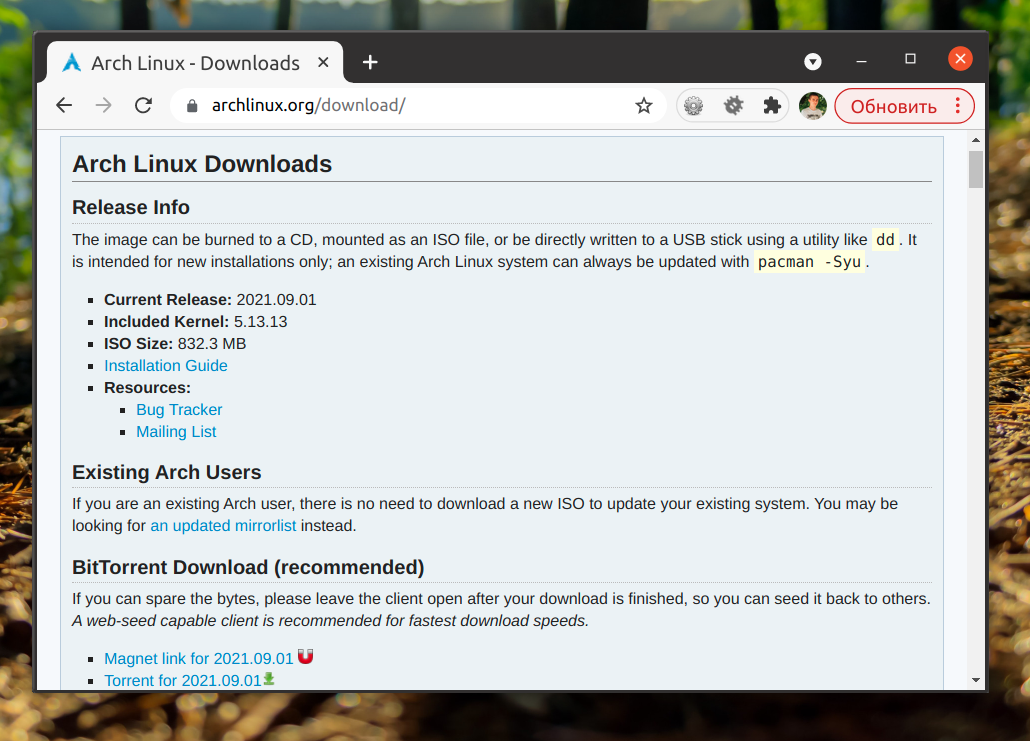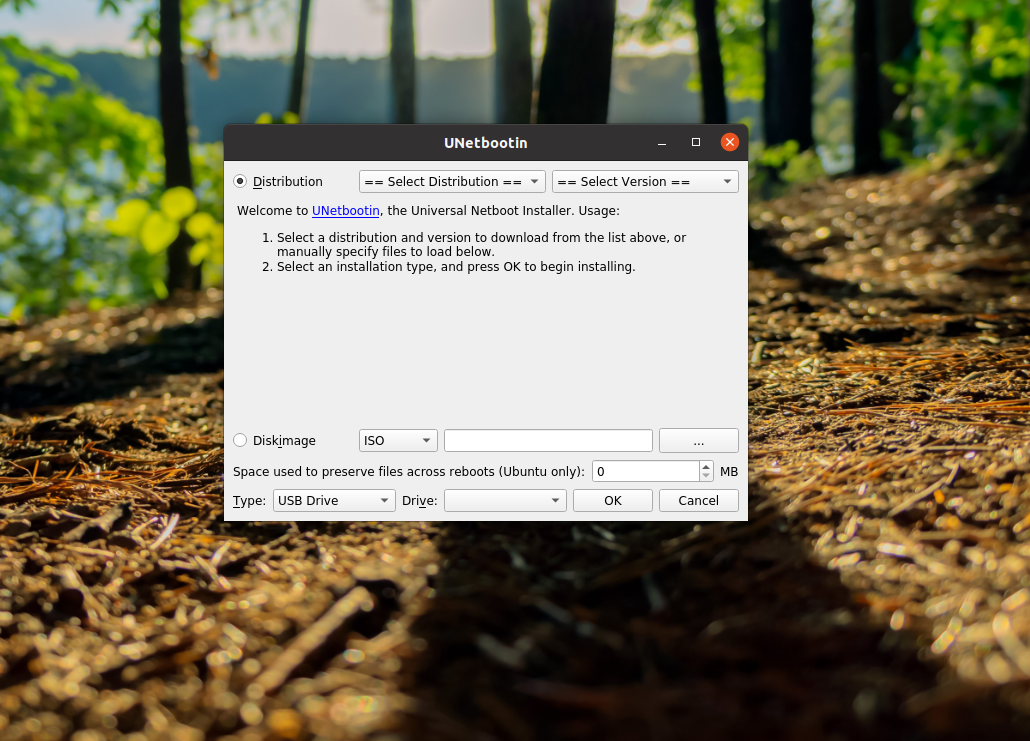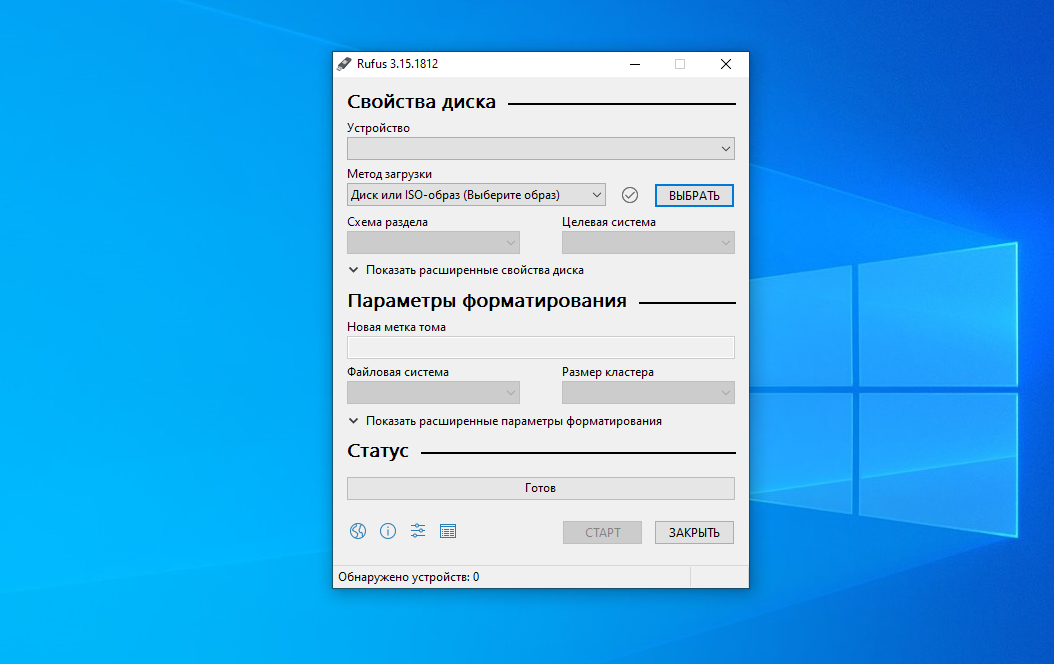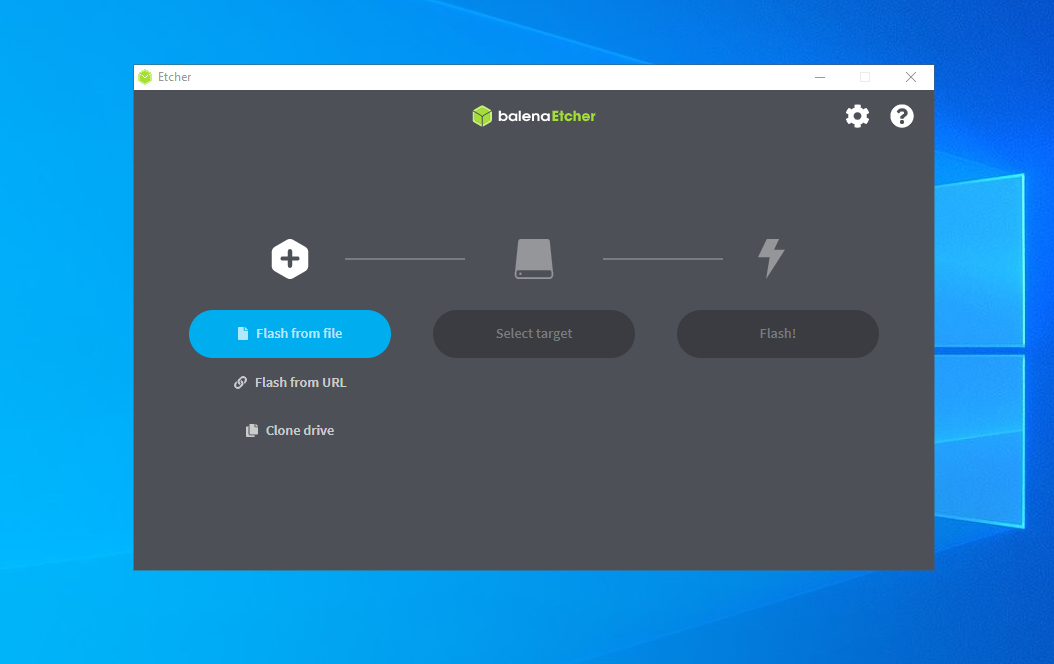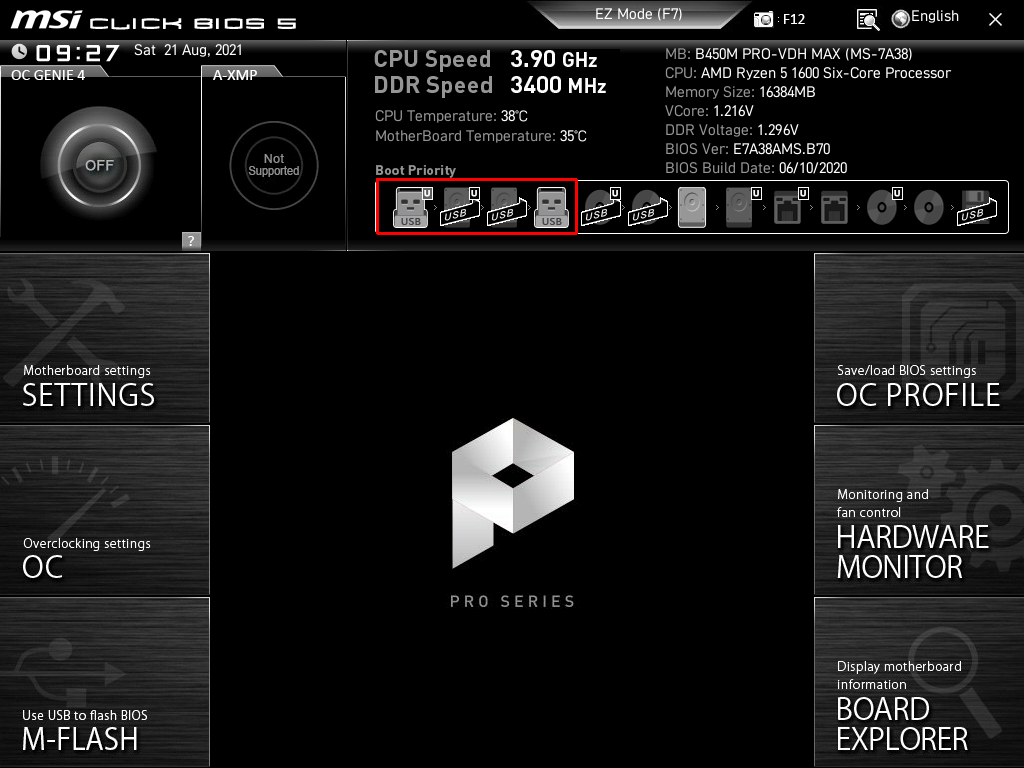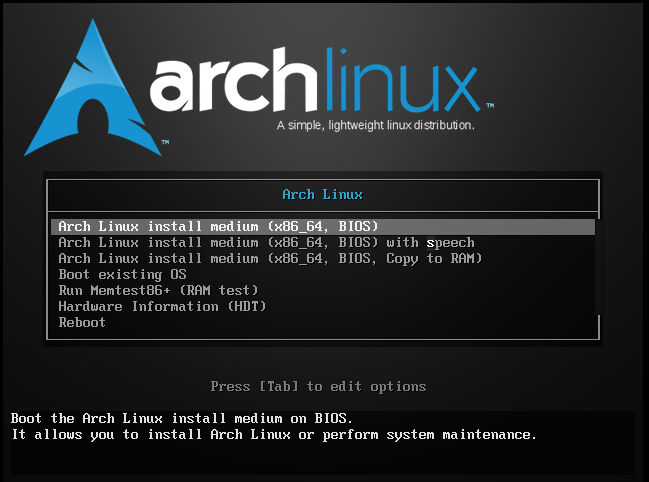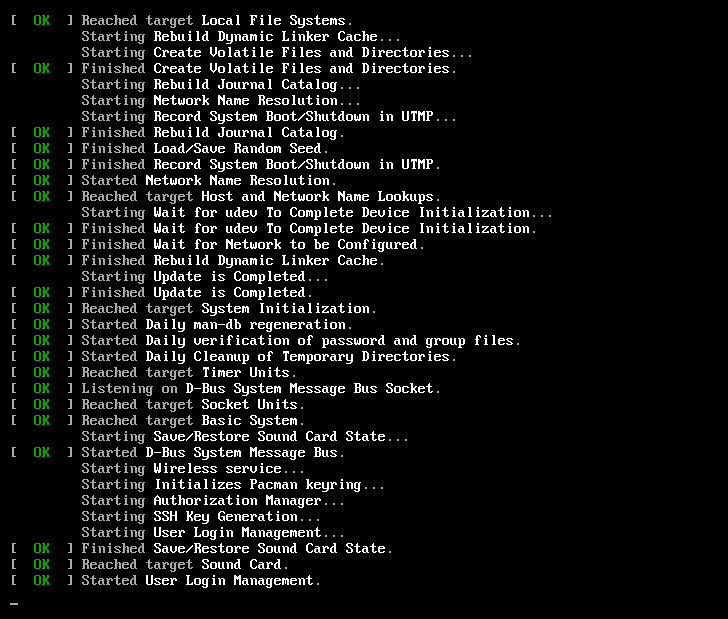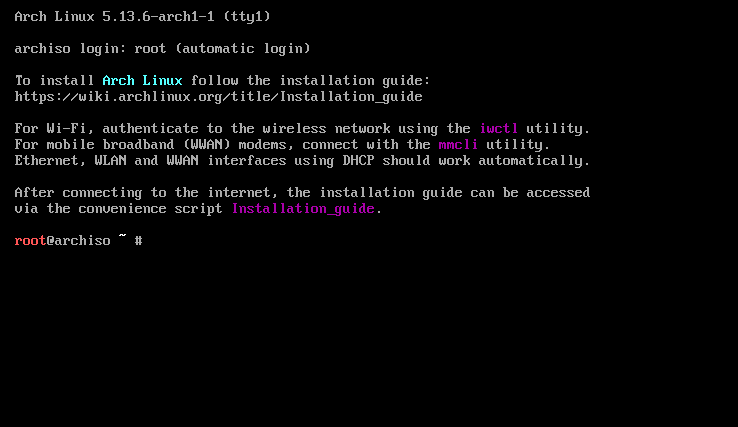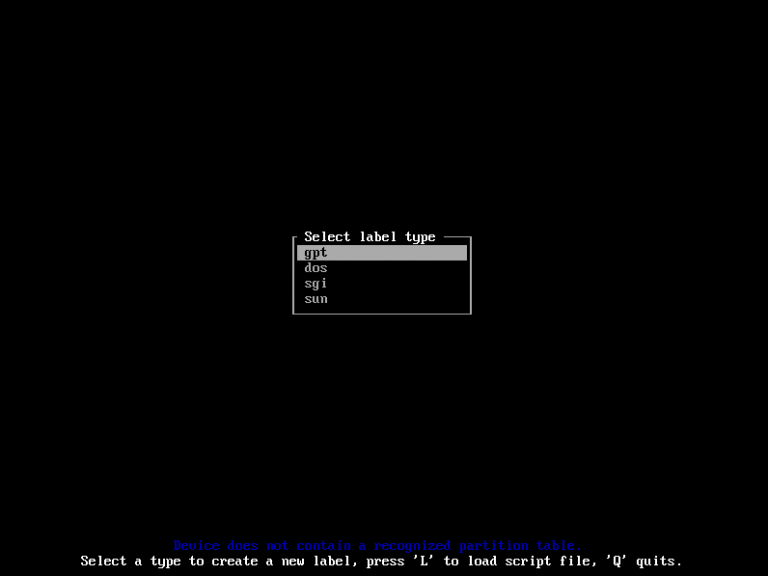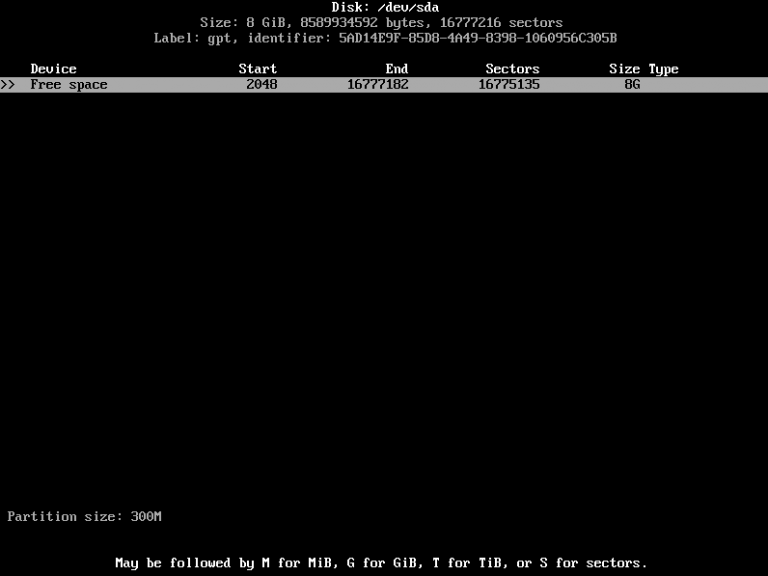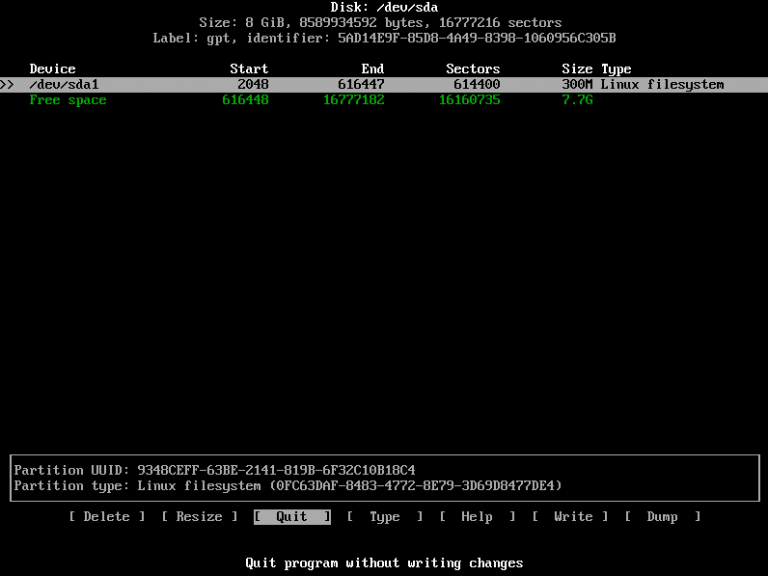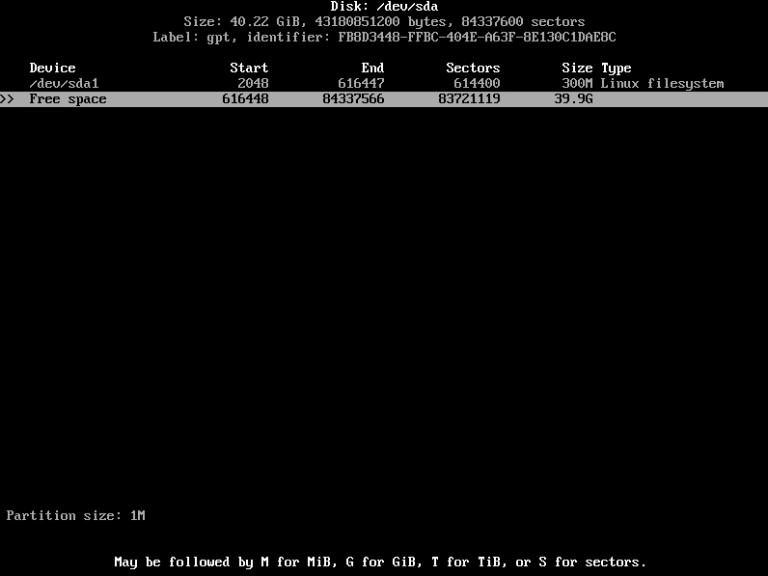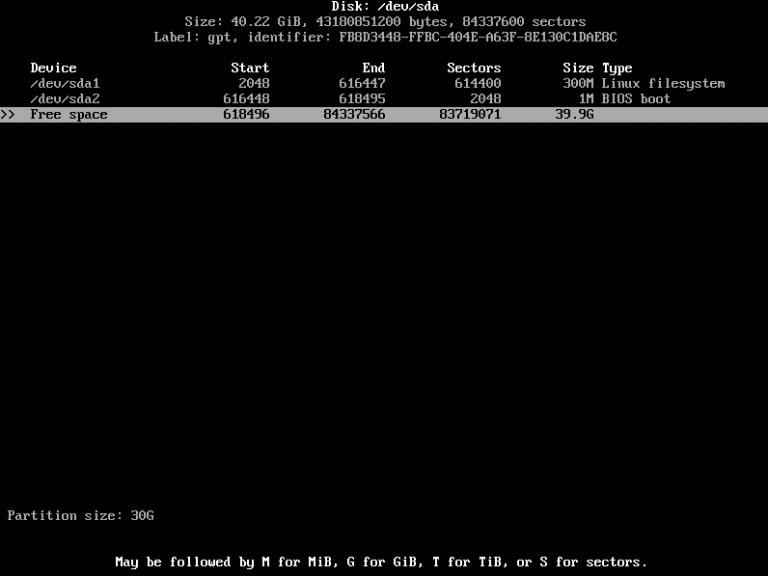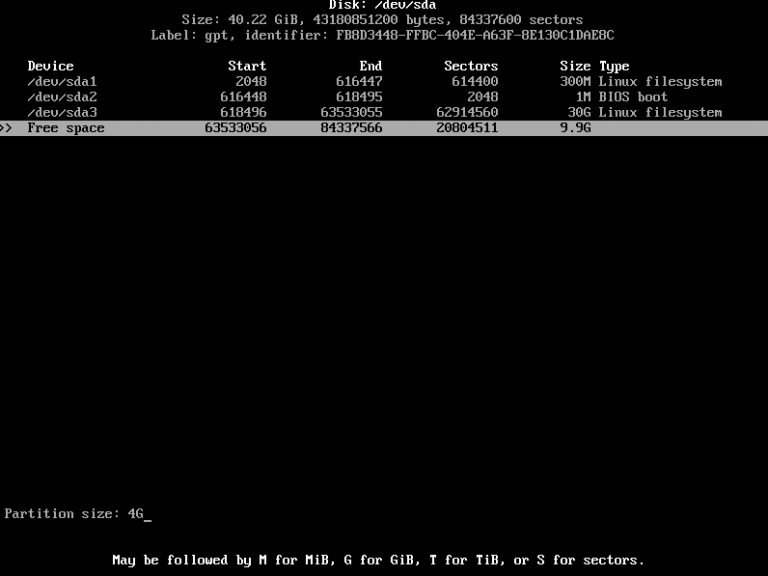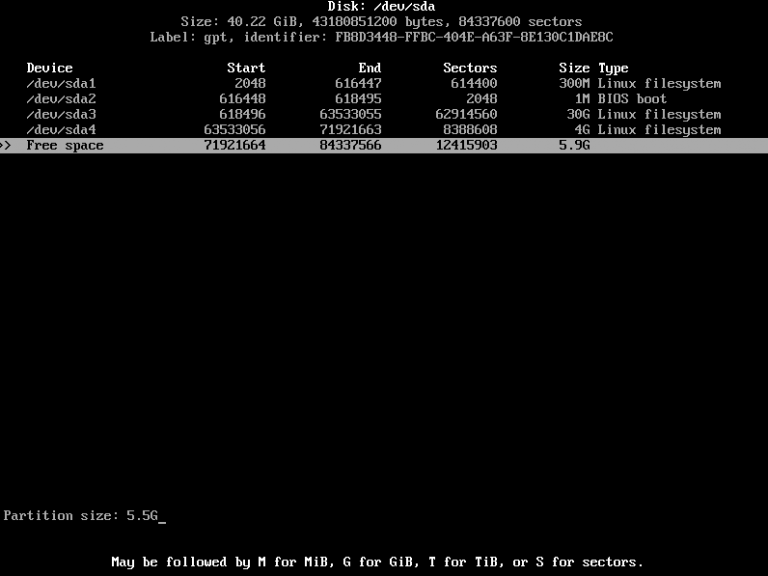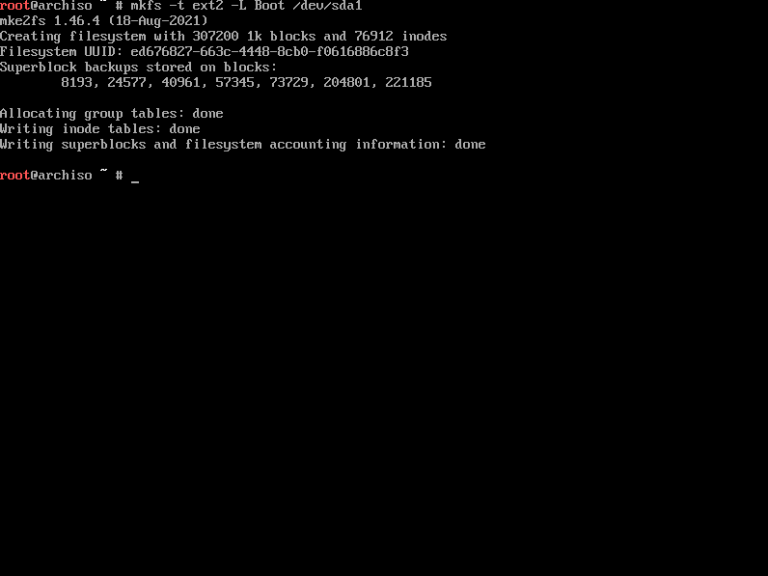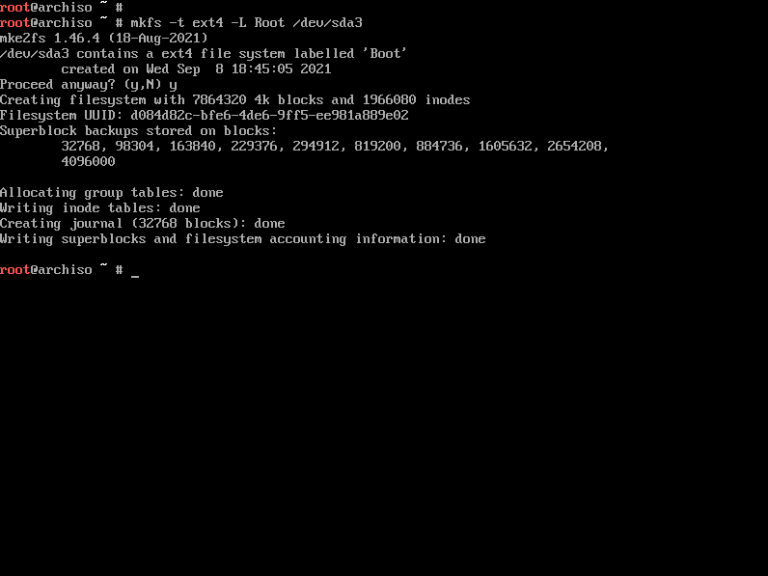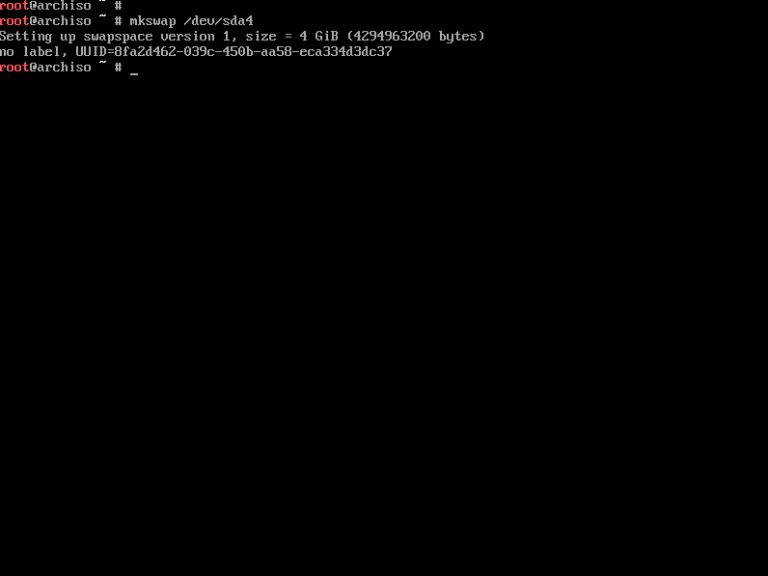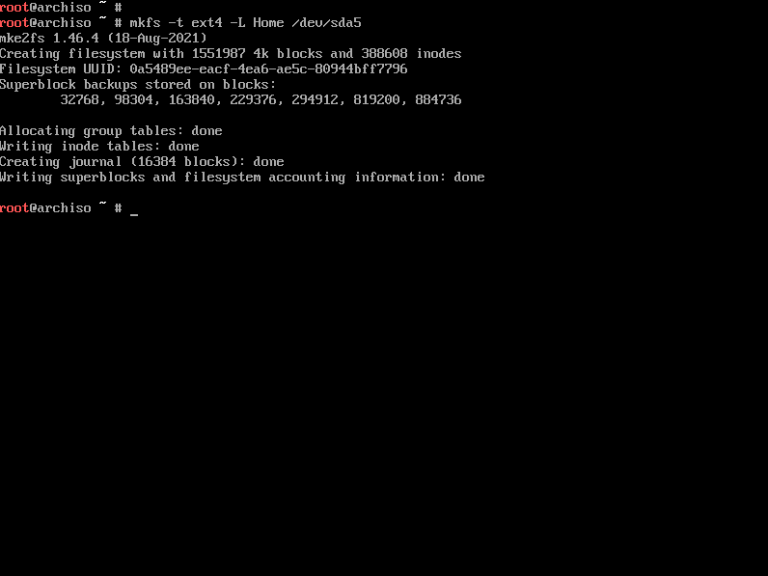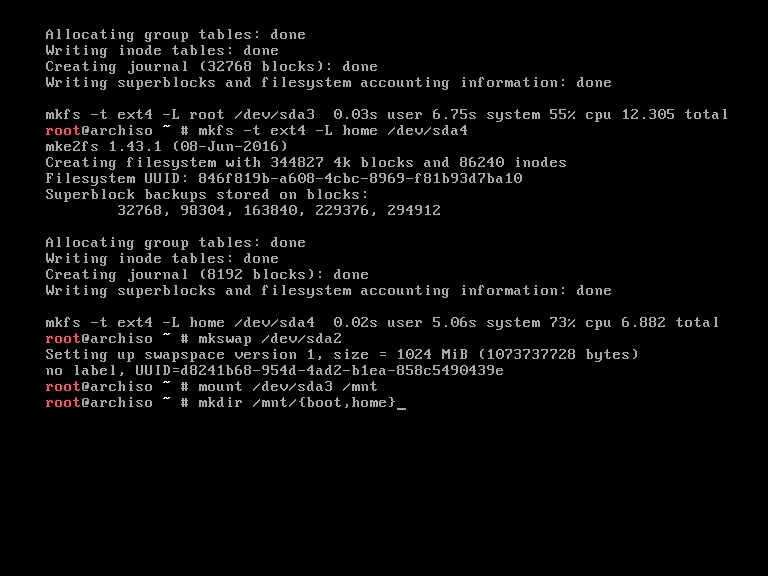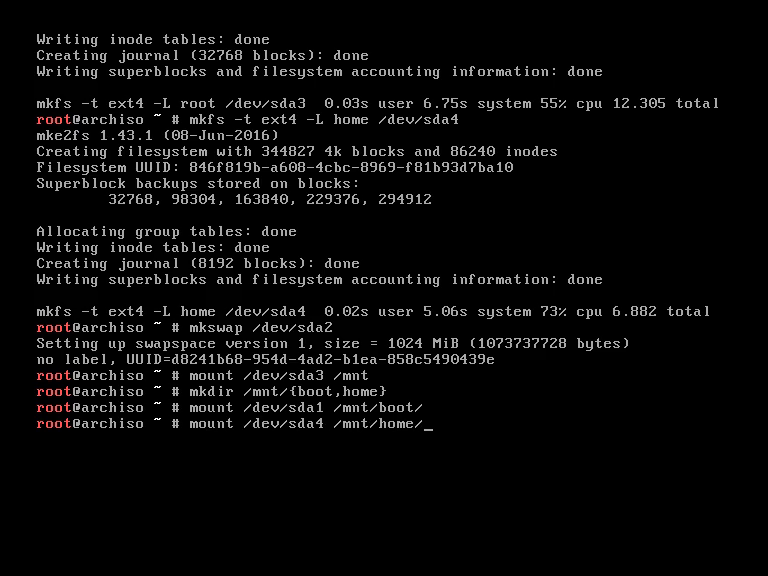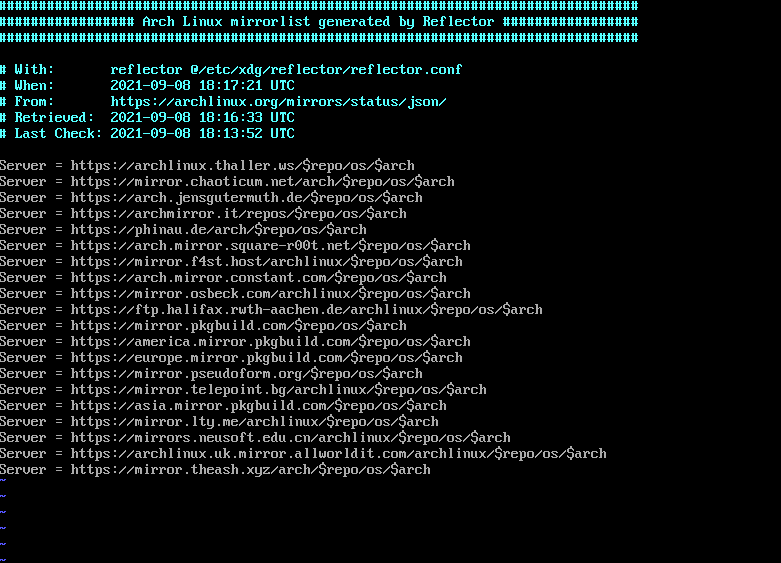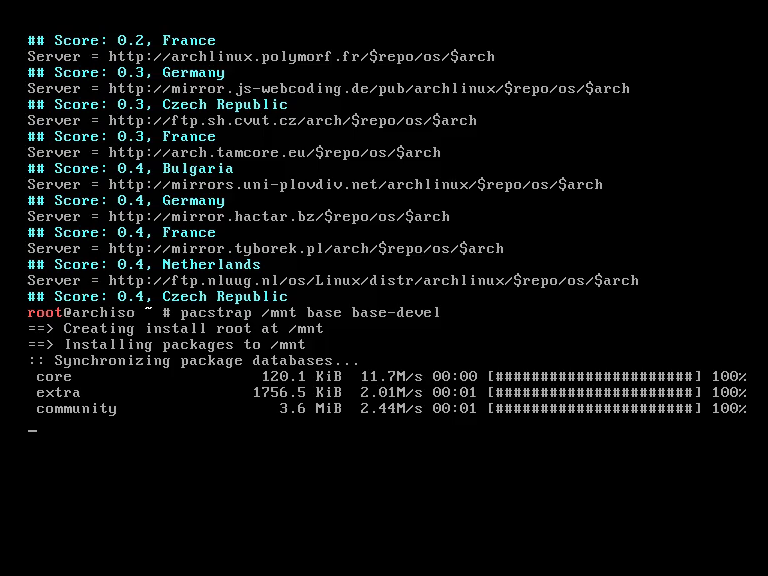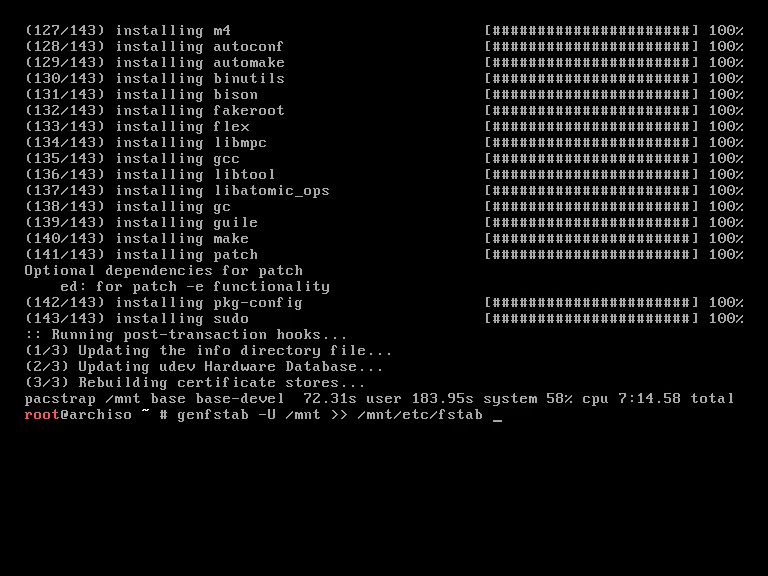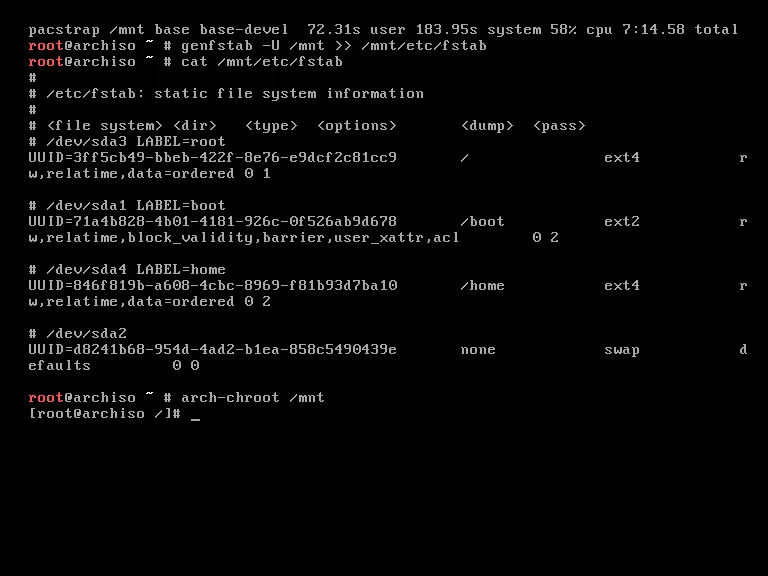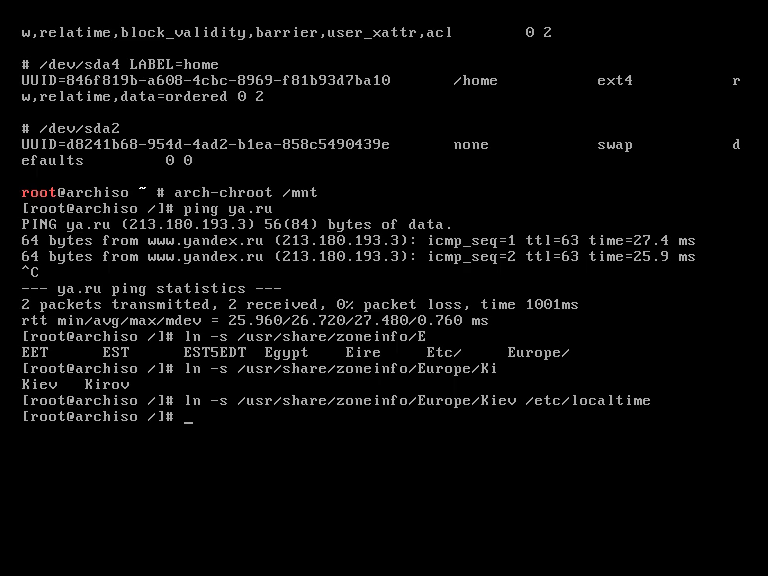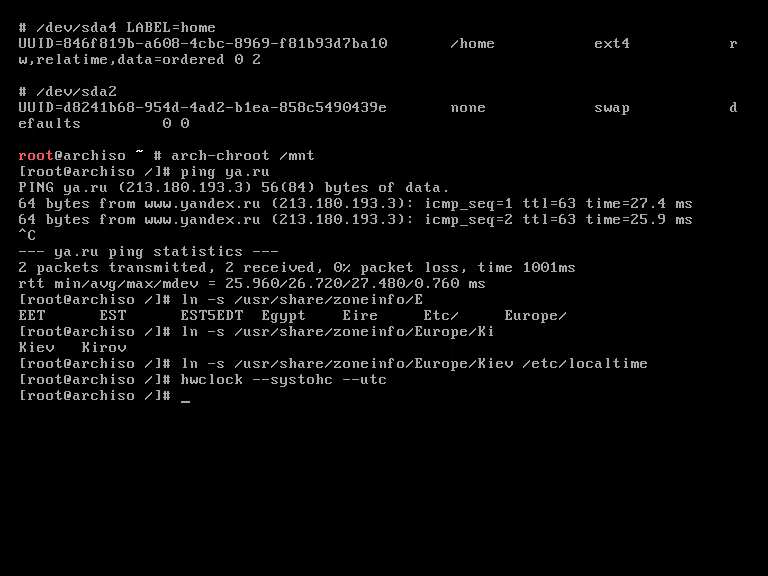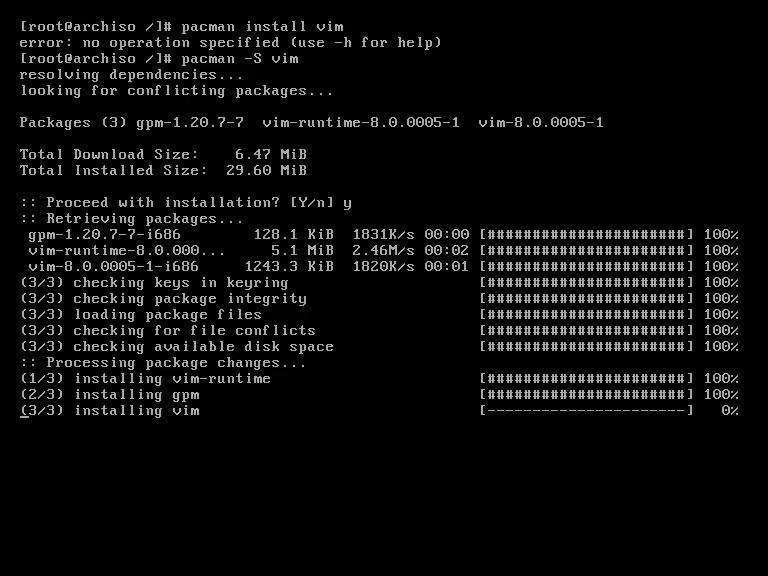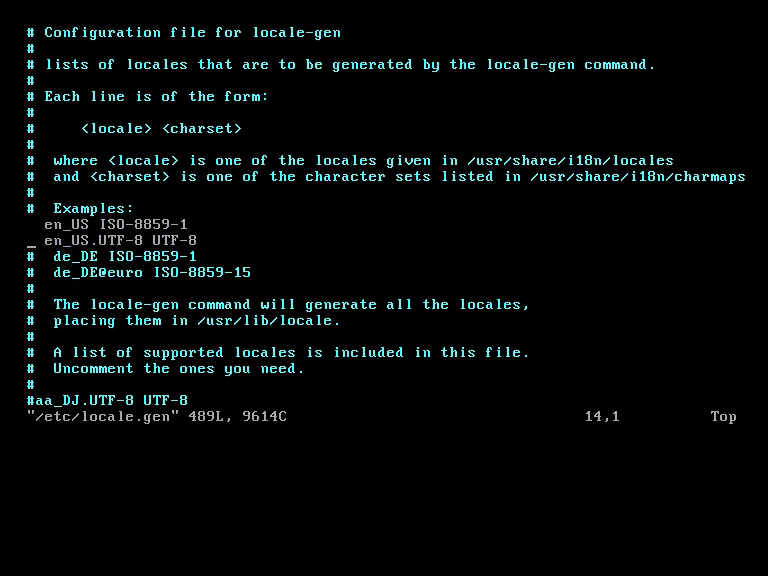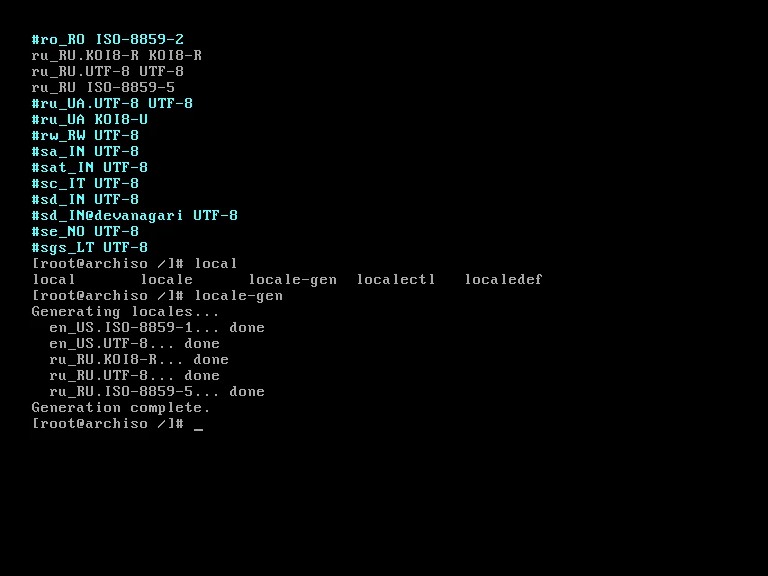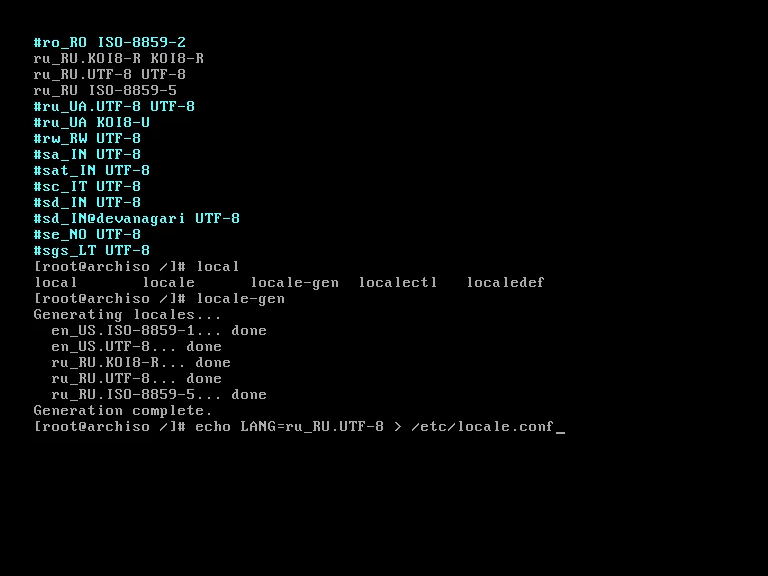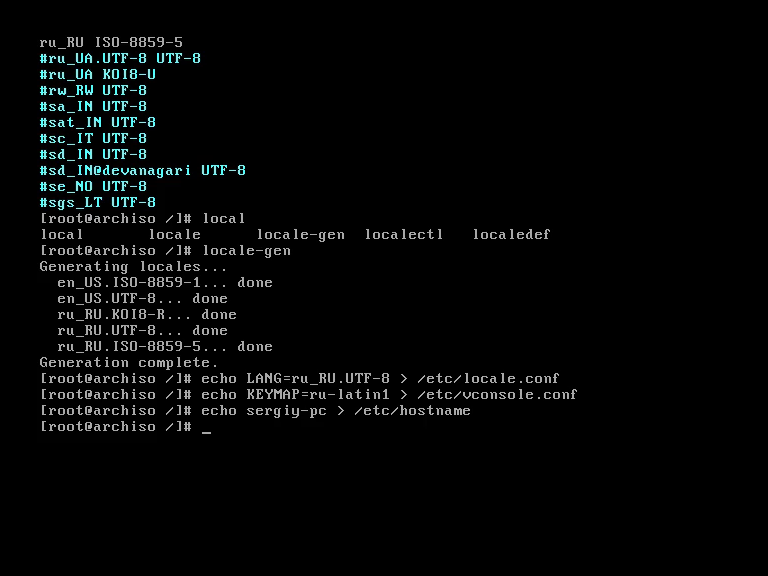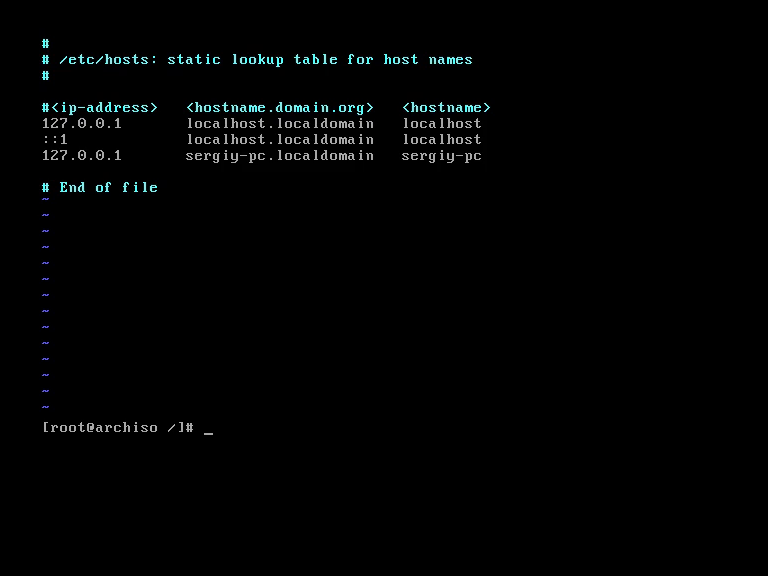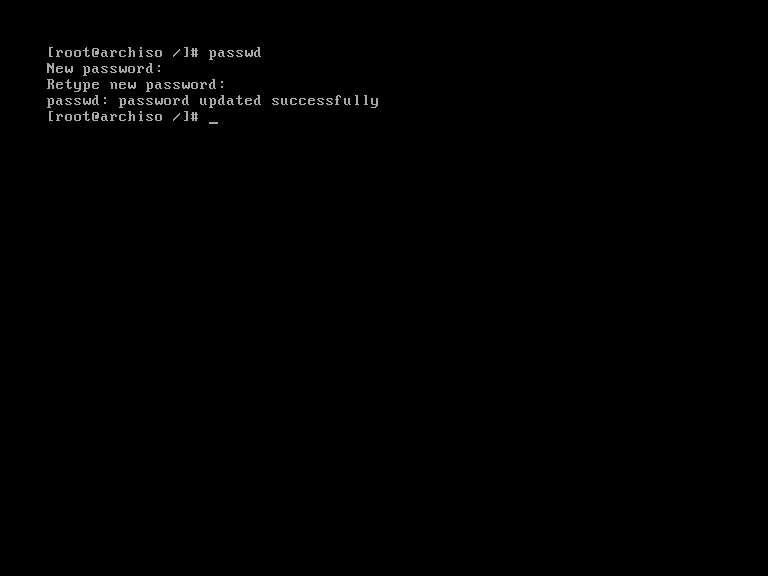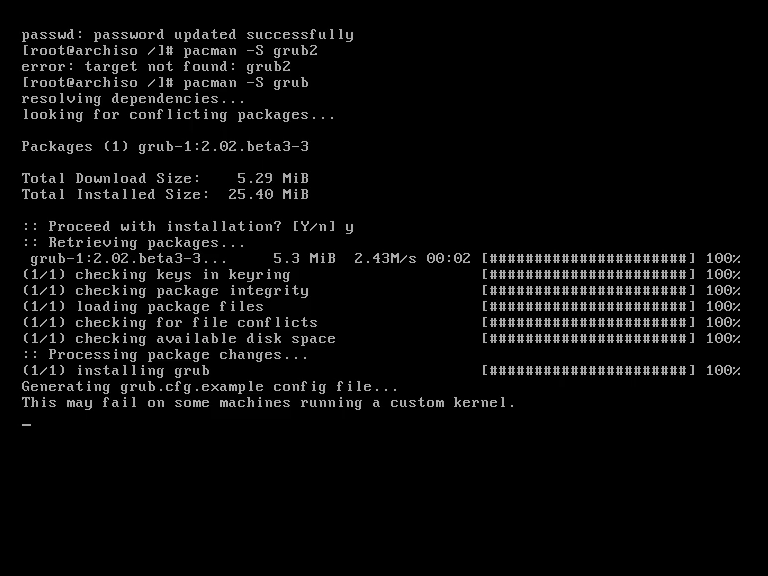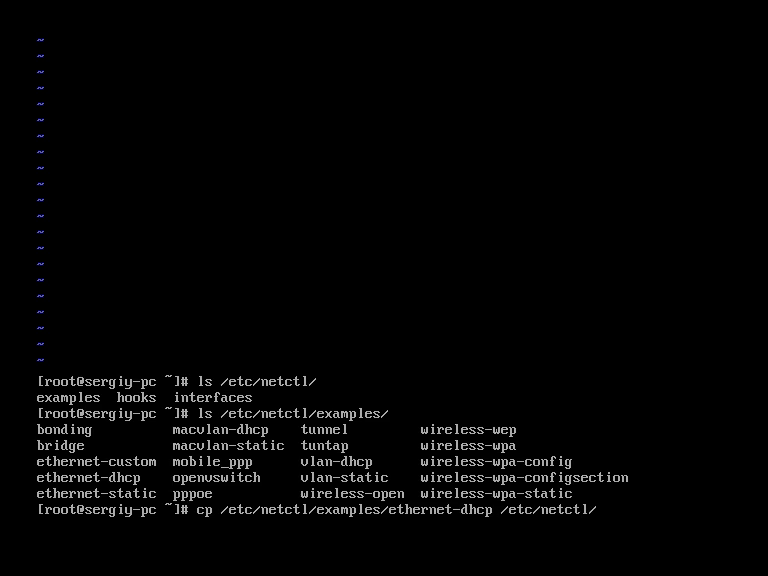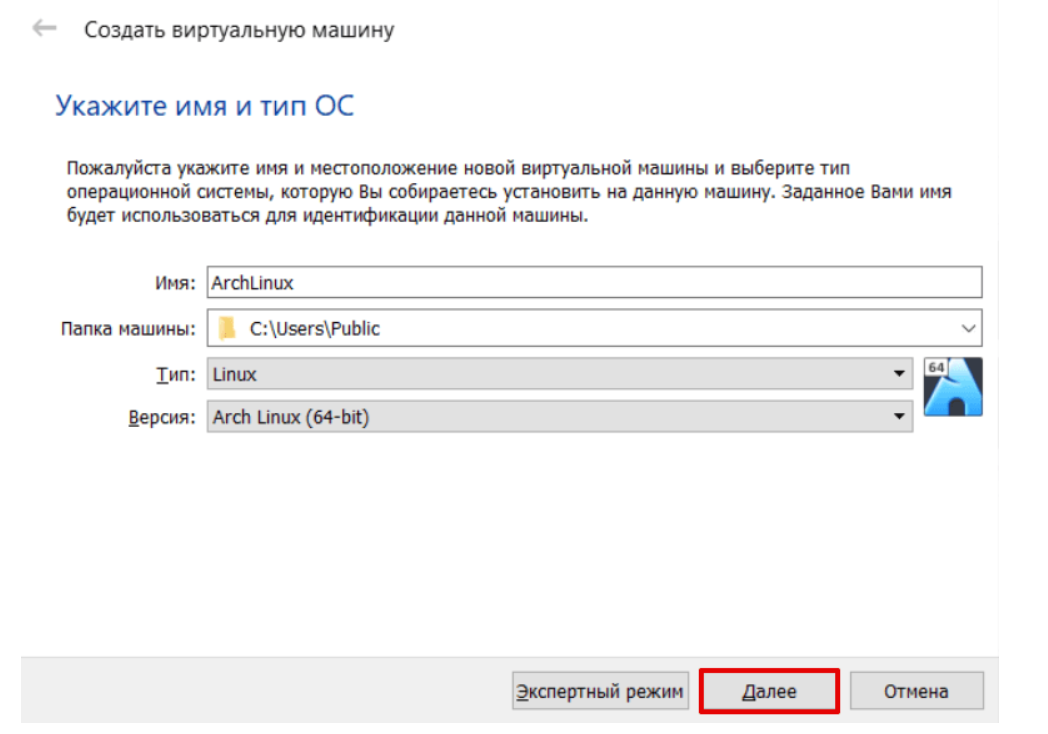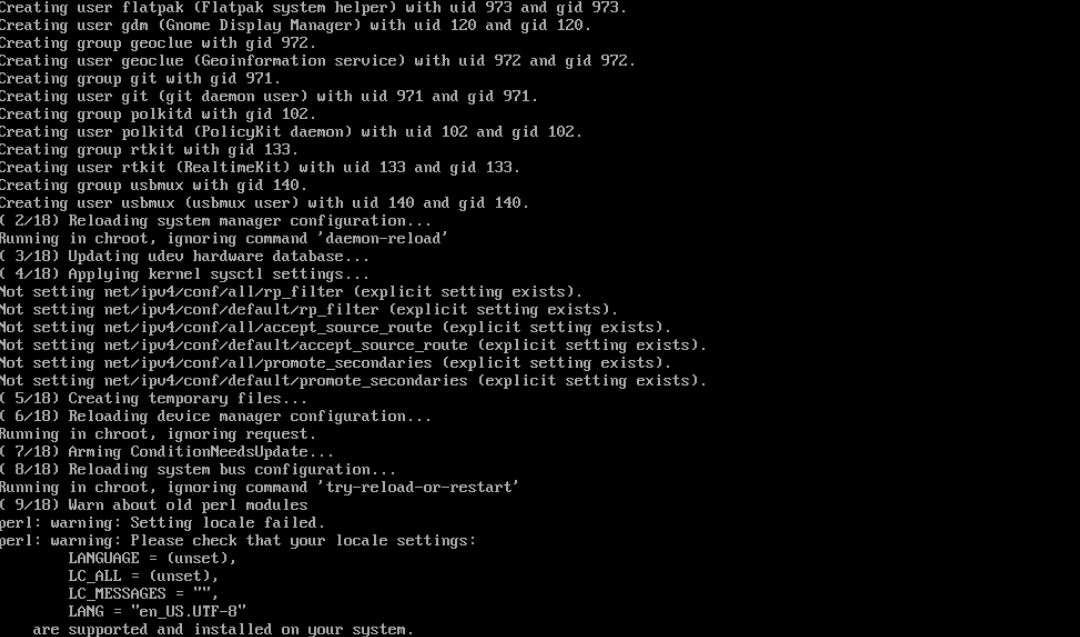Как установить arch linux
Installation guide (Русский)
Этот документ является руководством по установке Arch Linux с помощью системы, загруженной с официальным установочным образом. Данный образ включает в себя специальные возможности, описанные на странице Install Arch Linux with accessibility options. Также на странице Category:Installation process доступны альтернативные методы установки.
Перед установкой рекомендуется прочитать часто задаваемые вопросы. Чтобы получить разъяснения по понятиям, используемым на этой странице, смотрите статью Help:Чтение. В частности, примеры кода могут содержать заполнители (отформатированные в курсиве ), которые необходимо заменить вручную. Более подробные инструкции приведены в соответствующих статьях ArchWiki и на страницах справочных руководств (man) различных программ. Ссылки и на то, и на другое присутствуют в этом руководстве. Также вы можете получить помощь в IRC-канале и на англоязычном и русскоязычном форумах Arch Linux.
Arch Linux способен работать на любой x86_64-совместимой машине, имеющей хотя бы 512 MiB ОЗУ, однако понадобится больше памяти для загрузки live-системы.[1] Базовая установка занимает меньше 2 GiB дискового пространства. Поскольку для процесса установки требуется получать пакеты из удалённого репозитория, необходимо работающее интернет-соединение.
Contents
Перед установкой
Загрузка установочного образа
В зависимости от желаемого способа загрузки, скачайте образ ISO или netboot (а также соответствующую подпись GnuPG) со страницы Загрузки.
Проверка подписи
Рекомендуется проверять подпись образа перед его использованием, особенно когда он был загружен с зеркала HTTP, где загрузки обычно подвержены перехвату для подмены образа на вредоносный.
На системах с установленным GnuPG это можно сделать, поместив PGP signature (находится на странице Загрузки в разделе Checksums) в каталог с образом и выполнив команду:
В качестве альтернативы, можно проверить подпись из установленного Arch Linux:
Подготовка установочного носителя
Установочный образ можно загрузить на конечном устройстве с помощью USB-накопителя, оптического диска или сети (при помощи PXE) — следуйте соответствующей статье для подготовки установочного носителя.
Загрузка live-окружения
Установка раскладки клавиатуры
По умолчанию используется раскладка консоли US. Чтобы посмотреть список доступных раскладок, запустите:
Проверка режима загрузки
Чтобы проверить режим загрузки, просмотрите содержимое каталога efivars:
Если содержимое отображается без каких-либо ошибок, система загружена в режиме UEFI. Если же такого каталога не существует, возможно, система загружена в режиме BIOS (или CSM). Если система не загрузилась в желаемом режиме, обратитесь к руководству пользователя вашей материнской платы.
Соединение с интернетом
Для настройки сетевого соединения в live-окружении выполните следующие действия:
Синхронизация системных часов
Чтобы удостовериться, что время задано правильно, используйте timedatectl(1) :
Разметка дисков
На выбранном накопителе должны присутствовать следующие разделы:
Если вы хотите создать составное блочное устройство для LVM, шифрование диска или RAID, сделайте это сейчас.
Примеры схем
| Точка монтирования | Раздел | Тип раздела | Рекомендуемый размер |
|---|---|---|---|
| [SWAP] | /dev/раздел_подкачки | Linux swap | Более 512 МБ |
| /mnt | /dev/корневой_раздел | Linux | Остаток |
| Точка монтирования | Раздел | Тип раздела | Рекомендуемый размер |
|---|---|---|---|
| /mnt/boot или /mnt/efi | /dev/системный_раздел_efi | системный раздел EFI | Более 260 MiB |
| [SWAP] | /dev/раздел_подкачки | Linux swap | Более 512 МБ |
| /mnt | /dev/корневой_раздел | Linux x86-64 root (/) | Остаток |
Форматирование разделов
Когда новые разделы созданы, каждый из них необходимо отформатировать в подходящую файловую систему. Например, для форматирования /dev/корневого_раздела в Ext4 выполните следующую команду:
Если вы создали раздел для подкачки (swap), инициализируйте его с помощью утилиты mkswap(8) :
Для получения дополнительной информации смотрите раздел Файловые системы#Создание файловой системы.
Монтирование разделов
Используя mkdir(1) создайте точки монтирования для всех остальных разделов (например, /mnt/efi ) и примонтируйте соответствующие разделы.
Если вы ранее создали раздел подкачки (swap), активируйте его с помощью swapon(8) :
В дальнейшем genfstab(8) обнаружит смонтированные файловые системы и пространство подкачки.
Установка
Выбор зеркал
Чем выше зеркало расположено в списке, тем больший приоритет оно имеет при скачивании пакета. Вы можете проверить этот файл и, при необходимости, отредактировать его вручную, переместив наверх наиболее географически близкие зеркала. При этом также учитывайте и другие критерии.
Позже pacstrap скопирует этот файл в новую систему, так что это действительно стоит сделать.
Установка основных пакетов
Пакет base не содержит все инструменты, имеющиеся на установочном носителе, из-за чего может потребоваться установка других пакетов для получения полностью функциональной базовой системы. В частности, рассмотрите возможность установки следующего программного обеспечения:
Чтобы установить другие пакеты или группы, добавьте их названия к команде pacstrap (разделяя их пробелом) или используйте pacman во время этапа #Chroot. Список пакетов на установочном носителе доступен на странице packages.x86_64.
Настройка системы
Fstab
После этого проверьте файл /mnt/etc/fstab и отредактируйте его в случае необходимости.
Chroot
Часовой пояс
Эта команда предполагает, что аппаратные часы настроены в формате UTC. Для получения дополнительной информации смотрите раздел System time#Time standard.
Локализация
Создайте файл locale.conf(5) и задайте переменной LANG необходимое значение:
Настройка сети
Добавьте соответствующую запись в файл hosts(5) :
Завершите настройку сети для вновь установленной среды, что также может включать в себя установку подходящего ПО для управления сетевым подключением.
Initramfs
Как правило, создание нового образа initramfs не требуется, поскольку pacstrap автоматически запускает mkinitcpio после установки пакета ядра.
Если вы используете LVM, системное шифрование или RAID, отредактируйте файл mkinitcpio.conf(5) и пересоздайте образ initramfs:
Пароль суперпользователя
Загрузчик
Выберите и установите загрузчик с поддержкой Linux. Если вы используете процессор Intel или AMD, включите также обновление микрокода.
Перезагрузка
Теперь перезагрузите компьютер, набрав reboot : если какие-нибудь разделы остались смонтированными, systemd их размонтирует. Не забудьте извлечь установочный носитель. После загрузки войдите в систему в качестве суперпользователя.
После установки
Дальнейшие указания по настройке системы после установки (например, по настройке графического интерфейса, звука или тачпада) вы можете найти на странице Основные рекомендации.
Множество интересных и полезных программ вы найдете на странице Список приложений.
Установка ArchLinux
И они делают это не зря. Благодаря ручной установке вы сможете лучше понять, как работает эта система, а также получите очень много практики использования терминала. ArchLinux был основан в 2002 втором году как система, из которой вы можете сделать всё что захотите. Вам предоставляется только базовое окружение, и из него вам предстоит собрать собственную систему. В этой статье будет рассказано как установить Arch Linux. Разберем установку и настройку базовой системы, графическое окружение, а другие программы оставим на потом.
Установка Arch Linux
Шаг 1. Загрузка образа
Установочный образ Arch Linux для самой последней версии можно взять на официальном сайте. Как таковых версий нет, они обозначаются просто датами сборки Live-системы. На момент написания статьи (29 августа 2021 года) последняя выпущенная сборка была под номером 2021.08.01. Доступны образы как 64, так и 32 битной архитектуры.
Для загрузки доступна как прямая ссылка, так и торрент, а поскольку на диске находится только базовая система без графического интерфейса, занимает он всего 831 МБ.
Шаг 2. Запись образа на диск
Для записи образа на флешку в Linux можно использовать консольную утилиту dd или программу Unetbooin:
В Windows для этих целей есть программа Rufus:
Для записи образа на USB-носитель воспользуйтесь инструкцией Запись образа Linux на флешку
Шаг 3. Настройка BIOS
Дальше вам предстоит настроить в BIOS загрузку с носителя Arch Linux. Если вы решили устанавливать эту систему, то уже знаете, как это делается. Но я на всякий случай повторю. Во время заставки BIOS нажмите F2, F8, Del или Shift+F2, затем перейдите на вкладку Boot. Здесь выберите пункт 1st Boot Device или Boot Device Priority и установите на первое место ваш носитель. Если у вас современный UEFI BIOS, то аналогично необходимо найти раздел Загрузка или в Boot Priority выбрать вашу флешку:
Шаг 4. Меню загрузчика
В меню загрузчика вы можете выбрать архитектуру системы, которую нужно установить. На диске есть системы обеих архитектур, мы будем устанавливать х64:
Шаг 5. Загрузка Live-режима
Дождитесь завершения загрузки:
Это будет быстро, далее вы попадёте в консоль. Тут вам и предстоит сделать основную часть работы. Сама консоль предоставлена на скриншоте ниже.
Подключение к интернету обязательно при установке этой системы. Большинство пакетов, которые нужно установить, вам придётся скачивать. Если вы используете сетевой шнур, интернет подключиться автоматически.
Шаг 6. Запуск разметки диска
На этом этапе начинается установка ArchLinux. Сразу после того, как сеть будет настроена переходим к разметке диска. Для этого воспользуемся программой cfdisk, выполните команду:
Шаг 7. Выбор таблицы разделов
Если диск ещё не отформатирован, вам предложат выбрать таблицу разделов. Лучше использовать GPT, поскольку это более совершенная технология:
Шаг 9. Создание раздела загрузчика
Выберите свободное место с помощью стрелок вверх/вниз, а потом с помощью стрелок вправо/влево выберите пункт New и нажмите Enter:
Далее введите размер диска. Минимальный размер раздела для загрузчика 300 МБ, для этого укажите 300M. Если вы хотите сделать раздел с запасом для установки нескольких дистрибутивов, можете выделить под него до 1 ГБ памяти.
После выбора размера нажмите Enter. Новый раздел появится в списке разделов:
Шаг 10. Раздел для образа загрузчика
Для установки Grub в GPT необходимо создать отдельный раздел для начального образа загрузчика, который раньше писался в MBR. Так же, как и раньше переместитесь на свободное место и выберите New. Укажите размер 1М, этого вполне достаточно.
Оставаясь на новом разделе, с помощью клавиш со стрелками вправо/влево выберите Type и нажмите Enter. Далее из выпадающего списка выберите Bios boot. Это необходимо для того чтобы загрузчик знал куда ему устанавливаться.
Шаг 11. Корневой раздел
Дальше необходимо создать главный системный раздел. Опять переместитесь на одно положение вниз до надписи Free space, и нажмите New. Выберите размер раздела в пределах от 15 до 50 ГБ. Для ввода размера в гигабайтах используется буква G.
Шаг 12. Раздел подкачки
Дальше можно создать раздел подкачки. Он должен иметь размер такой же, как и размер вашей оперативной памяти. Например: 4G. Порядок действий аналогичный:
Шаг 13. Домашний раздел
Шаг 14. Сохранение изменений
У вас должно получиться что-то похожее на это. Теперь нажмите кнопку Write и наберите yes. Затем нажмите Quit, чтобы выйти из программы:
Шаг 15. Форматирование файловых систем
Поскольку мы всё делаем вручную, форматировать тоже придётся вручную. Сначала нужно отформатировать раздел загрузчика в Ext2. В данном примере это /dev/sda1:
Второй раздел /dev/sda2, который будет использоваться для загрузчика форматировать не нужно, для форматирования корневого раздела в Ext4 выполните:
Для форматирования раздела подкачки используется команда mkswap:
Осталось отформатировать домашний раздел:
Шаг 16. Монтирование файловых систем
Чтобы установить файлы системы на только что созданные разделы, их нужно сначала примонтировать. Монтировать будем в папку /mnt. Сначала нужно примонтировать корневой раздел:
Далее необходимо создать папки для монтирования разделов home и boot:
Осталось выполнить монтирование:
mount /dev/sda1 /mnt/boot
mount /dev/sda5 /mnt/home
Шаг 17. Выбор зеркала
По умолчанию все пакеты новой системы будут скачиваться с зеркал, настроенных в /etc/pacman.d/mirrorlist. Этот файл генерируется во время загрузки Live системы с помощью утилиты reflector на основе двадцати самых быстрых зеркал. Однако вы можете отредактировать файл и поднять географически близкие до ваз зеркала вверх:
Для сохранения изменений наберите: :wq
Шаг 18. Установка системы
Теперь мы готовы к тому, чтобы установить ArchLinux, а именно, все пакеты новой системы, а также необходимые прошивки. Для этого выполните команду:
pacstrap /mnt base linux linux-firmware
Это и есть установка Arch Linux. Будут установлены базовые утилиты, которые есть на этом образе, а также основные системные программы и прошивки. При хорошем интернете установка занимает до 10 минут.
Шаг 19. Создание файла fstab
Создайте файл описания подключённых файловых систем fstab на основе точек монтирования /mnt с помощью команды:
Шаг 20. Вход в систему
Наша новая система установлена и для её дальнейшей настройки нам нужно войти в неё, но без перезагрузки, потому что загрузчик и сеть в ней ещё не готовы. Выполните команду для входа в систему:
Шаг 21. Часовой пояс
Теперь мы находимся в установленной системе. Как видите, установка Archlinux для новичков не так уж проста, но дальше нам нужно ещё всё продолжать настройку. Указываем часовой пояс с помощью символической ссылки на него в файле /etc/localtime при помощи команды:
Это временная зона для Москвы, аналогично можно сделать для другого города, просто выбрав другой файл в том же каталоге.
Шаг 22. Способ хранения таймера
Далее необходимо настроить способ синхронизации системного времени между перезагрузками. Есть два способа UTC и localtime. Если вы используете ещё и Windows, выберите localtime, иначе можно брать utc:
Шаг 23. Установка текстового редактора
По умолчанию в системе отсутствуют такие текстовые редакторы как vim и nano. Для их установки необходимо выполнить команды:
Для установки nano необходимо выполнить команду:
Шаг 24. Кодировка
Дальше нам нужно включить кодировки, с которыми сможет работать система. Для этого откройте файл /etc/locale.gen и раскомментируйте нужные строки. Например, en_US.UTF-8 и ru_RU.UTF-8
Когда настройка будет завершена, запустите генерацию локалей:
Шаг 25. Язык системы
Выполните команду, чтобы включить русский язык:
echo «LANG=ru_RU.UTF-8» > /etc/locale.conf
Шаг 26 Шрифт и раскладка
За эти параметры отвечает файл /etc/vconsole.conf. Добавьте в него такие строки:
Все доступные шрифты можно найти в папке /usr/share/kbd/consolefonts/.
Шаг 27. Имя компьютера
Имя компьютера задаётся в файле /etc/hostname:
echo «arch-pc» > /etc/hostname
Теперь добавим имя нашего компьютера в файл /etc/hosts:
Шаг 28. Создание образа ранней загрузки
В некоторых случаях ядру необходима начальная файловая система initcpio. Arch Linux не настроен, чтобы работать без этого образа, поэтому его нужно создать:
Шаг 29. Пароль суперпользователя
Чтобы войти в систему, вам нужно как минимум задать пароль суперпользователя. Для этого выполните команду:
Шаг 30. Новый пользователь
Вам понадобится обычный пользователь для работы в системе. В этом примере показано как создать пользователя alex:
Теперь необходимо создать пароль для этого пользователя:
Шаг 31. Загрузчик
Далее нам нужно установить загрузчик, сначала устанавливаем файлы с помощью пакетного менеджера pacman:
Далее установим загрузчик на диск:
И создаём конфигурационный файл:
Шаг 32. Настройка сети
Рассмотрим настройку сети по DHCP. Посмотреть сетевые интерфейсы можно с помощью команды:
Теперь скопируйте пример конфигурационного файла netctl:
cp /etc/netctl/examples/ethernet-dhcp /etc/netctl/ethernet-dhcp
Далее необходимо указать в этом файле имя вашего сетевого интерфейса:
Осталось включить запуск этого профиля по умолчанию:
netctl enable ethernet-dhcp
Шаг 33. Перезагрузка
Первоначальная настройка системы завершена, и теперь вы знаете, как установить ArchLinux. Для выхода из окружения chroot выполните:
Дальше размонтируйте файловые системы:
И перезагрузите компьютер:
Выводы
Готово, установка Arch Linux на ваш компьютер полностью завершена. Вам предстоит ещё очень много настраивать и устанавливать, но основной скелет системы уже готов. Установка действительно немного сложна, но если всё делать по пунктам, у вас обязательно получится.
Дальнейшая настройка ArchLinux после установки будет рассмотрена в следующих статьях. А вы уже пользовались ArchLinux? Какие у вас ощущения? Будете использовать её ещё? Напишите в комментариях!
Нет похожих записей
Оцените статью:
Об авторе
92 комментария
Можно не извращаться и установить с помощью Architect linux installer.
Извращаться?
100% арч Вам не нужен! Продолжайте пользоваться минтом, бубунтой etc
Тем более, что это только кажется сложным, автор тут очень неплохую инструкцию выдал.
Мсье знает толк в извращениях!))) А по сути, если сильно пугает консольная установка (хотя искренне не понимаю, что там может пугать, кроме отсутствия навыка к чтению манов) есть два дистра с графической установкой: ApricityOS и Antergos. Второй еще хорош тем, что имеет свою репу с infinality-fonts и поддерживает ZFS «искаропки».
Согласен. Ну его нафиг, у меня времени на это нет. Мне нужна рабочая система а не извращения. А эти все установки пускай студенты делают.
Archlinux очень гибкая и хорошая система. Пробывал инсталером все не очень нормально получается, если хочешь хорошую систему то надо ставить руками. Я хотел продолжения этой статьи где будеть полноц установка разной графической среди.
Arch Linux: преимущества, установка и настройка
Платформа Linux стала основой для большого количества систем, бесплатных и коммерческих, с узкой специализацией или универсальных вроде Arch Linux. Последняя отличается от аналогов наличием в официальном репозитории преимущественно свободного программного обеспечения (более 11 тысяч пакетов) и отсутствием графического интерфейса «из коробки».
Что представляет собой Arch Linux
Arch Linux отличается от других систем минимальным количеством предустановленного ПО и консольным интерфейсом. «Голый» дистрибутив упрощает создание собственных интерфейсов с «окнами» и подборкой программ, развертывание Nginx, SSH, PHP и Python-пакетов, KDE и многого другого.
Особенности Arch Linux:
То же относится к дочерним дистрибутивам, например Manjaro, ArcoLinux, Chakra. Популярность системы обеспечивает совместимость с процессорами x86-64. Принцип распространения Arch Linux включает ряд особенностей: простоту, современность, прагматизм, универсальность и удобство для пользователя.
Преимущества Arch Linux
За счет установки лишь реально необходимых программ снижаются требования к аппаратной части компьютера. Если речь идет об облачном сервере, экономятся его ресурсы, появляется возможность беспрепятственно запускать больше виртуальных машин. На базе системы Arch Linux легко создать «собственный компьютер», выполняющий узкий перечень задач.
Сообщество Arch Linux активно развивается. Там найдется все: от документации по установке и настройке системы до помощи специалистов в решении технических проблем и узких задач по развертыванию специализированных решений. При поддержке участников легко освоить работу с системой «с нуля».
Как установить Arch Linux
Перед инсталляцией необходимо загрузить ISO-образ с официального сайта. Загрузка возможна как средствами браузера, напрямую, так и через торренты. После скачивания его требуется записать на внешний USB-накопитель или DVD-диск (второй вариант практически «умер», на новой технике часто нет привода).
Подготовка к установке
Компьютер, на который планируется установить Arch Linux, рекомендуется подключить к интернету по проводной линии. Сеть Wi-Fi требует дополнительных настроек, поэтому при настройке неизбежно появятся проблемы. Последовательность действий при установке на виртуальную и физическую машину несколько отличается.
Последовательность действий (на примере VirtualBox):
Если речь идет о реальном физическом компьютере, запуск установки производится путем загрузки с USB-накопителя. В официальном образе для запуска инсталляции понадобится нажать Enter на пункте Boot Arch Linux (x86_64). При запуске пользователь увидит командную строку с правами root. Остается проверив правильность времени и приступать к установке (ниже команда).
Разбивка и форматирование накопителя
Первый этап включает разметку диска. Здесь важно убедиться, что в настоящий момент в системе нет подключенных накопителей с важными данными. Изредка пользователи ошибаются и удаляют разделы на загрузочном диске с Windows. Проще работать с «пустым» компьютером, когда диски изначально не содержат ничего ценного.
Остается подтвердить действие вводом команды YES и повторным нажатием Enter. Следом нужно создать еще один диск для размещения временных файлов, затем проверить созданные разделы командой lsblk. Если все открывается нормально, нужно смонтировать корневой раздел /dev/sda1 в директории /mnt.
Для созданного SWAP-раздела необходима дополнительная инициализация:
В приведенном примере /dev/sda2 – это путь к SWAP-разделу, указанному при инициализации во время разбивки. Теперь оба раздела нужно отформатировать командой:
Все, компьютер готов к продолжению установки операционной системы Arch Linux.
Инсталляция и настройка установленной системы
Последующие шаги по-прежнему предполагают работу в консоли и запуск процессов с помощью ручного ввода команд. Так, установка основных пакетов base осуществляется после:
По завершении инсталляции требуется настройка системы. Перезагружать компьютер перед этим необязательно. Последовательность действий:
Из настроек остается задать пароль суперпользователя и установить загрузчик GRUB.
Первое делается командой:
После ввода команды предлагается ввести нужную комбинацию и затем подтвердить сохранение. Далее устанавливается пакет GRUB:
По желанию устанавливается графическая оболочка, например, Gnome. Она состоит из 2 пакетов – gnome и gnome-extra. В первом содержатся файлы самой оболочки, во втором – дополнительные программы вроде архиватора, текстового редактора, вспомогательных утилит. Запускается процесс инсталляции командой:
По завершении установки достаточно перезагрузить компьютер, но уже без подключенного накопителя USB с образом дистрибутива.
На этом все! Arch Linux готов к эксплуатации.